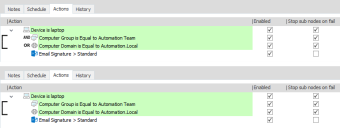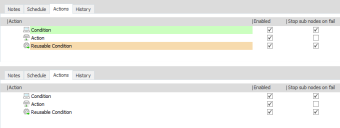リボン
このセクションの内容
リボンの編集
[編集] タブには多数のオプションと機能があり、コンソールの複数の領域で使用できます。
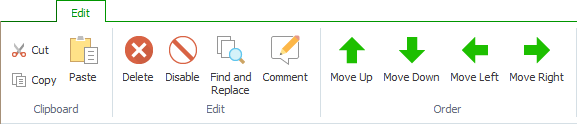
クリップボード
ノード、処理、および条件を構成の1つの領域から切り取ったりコピーし、別の領域に貼り付けます。これには、ナビゲーション ペインのノードと、作業領域の処理と条件が含まれます。項目は、レイヤー間でコピーすることもできます。
項目は、互換性がある領域にのみ貼り付けることができます。たとえば、プロセス トリガーは、プロセス名条件を含むノードのみを許可できます。ユーザ条件 (ユーザ名が等しいなど) は、コンピュータ起動トリガーに貼り付けることはできません。ユーザ名が等しいなどのユーザ条件は、コンピュータの起動トリガーに貼り付けることができません。このような競合が発生すると、貼り付けに含めることができない項目とその理由が通知されます。
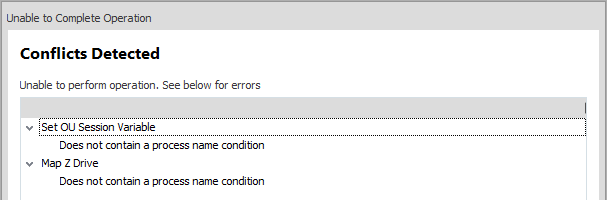
編集
構成を更新する機能:
- ノード、処理、条件を削除する
- ノード、処理、条件を無効にする
- ノード、処理、条件を検索して置換する
- 処理を検索し、表示または編集します。
詳細については、 「検索と置換」をご参照ください。
順番
構成内のノード、処理、条件を移動します。構成の項目の位置は、イベントの順序を決定するだけではなく、動作を変更することもできます。
たとえば、ポリシー構成ナビゲーション ツリー内の条件の位置は、適用方法を決定します。ツリー内の同じレベルの条件が同時に評価されます。他の条件の子である条件は、親条件が正常に実行された後にのみ評価されます。
オプション リボン
Environment Manager コンソールの表示オプション:
AND および OR ラベルを表示する
識別しやすいように、ラベルは明示的に、構成が条件で AND および OR 検証を使用する場所を示します。
項目の背景色を表示する
コンソール内の項目は、タイプによって色が異なります。たとえば、条件は緑で、再利用可能な条件は明るいオレンジです。
スプラッシュ画面を無効にする
Environment Manager を起動するときに、スプラッシュ画面が表示されるかどうかを設定します。
ビュー カスタマイズのリセット
コンソール ビューとダイアログ、または適用されたフィルタのサイズを変更した場合、Environment Manager の設定は保持されます。このオプションを使用すると、既定の設定に戻ります。
ヘルプ リボン
[ヘルプ] リボンでは、詳細情報と、Ivanti Web サイトおよびサポートへのリンクにアクセスできます。
ヘルプ
Environment Manager オンライン ヘルプ システムを表示します。ほとんどのダイアログでは、キーボードで F1キーを押しても、ヘルプを表示できます。これで、特定のヘルプ システムを使用して、情報とヘルプを表示できます。
バージョン情報
インストールした Environment Manager のバージョンが表示されます。
Web サイトにアクセス
Ivanti Web サイトが開き、Ivanti と製品の詳細が表示されます。Ivanti サポートへのリンクも表示されます。ソフトウェア ダウンロード、ガイド、ベストプラクティス文書、動画、ナレッジベース記事を利用できます。
サポートに問い合わせる
既定の電子メール クライアントを開き、サポート チームの電子メール アドレスを入力します。